Nova sistemska traka u sustavu Windows 11 ima zgodnu animaciju ikona
Uz oslobađanje od Windows 11 Build 25197, Microsoft je obnovio izgled programske trake. Sada ima dodire WinUI-a i dobro se poigrava s izgledom OS-a. Sadrži zaobljene kutove odabira ikona i opise alata u stilu Fluent Design. Također sadrži skrivenu tajnu animaciju koja izgled ikona čini puno ljepšim.
Evo kako to izgleda na djelu:
Skriven je duboko u OS-u, ali ViveTool uvijek čini magiju za nas. Evo kako to omogućiti.
Omogućite animaciju ikone na traci u sustavu Windows 11
- Preuzmite ViVeTool s GitHuba, i izdvojite ga iz ZIP datoteke u c:\ViveTool mapa.
- Desnom tipkom miša kliknite Početak ikonu na programskoj traci i odaberite Terminal (Administrator) iz njegovog kontekstnog izbornika.

- U naredbenom retku ili na kartici PowerShell terminala izvršite sljedeću naredbu:
c:\ViveTool\vivetool.exe /omogući /id: 26008830.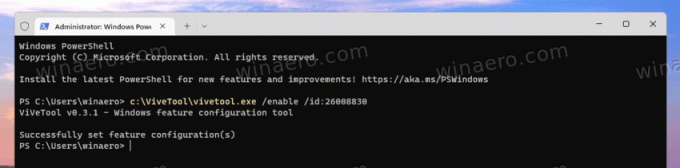
- Ponovno pokrenite Windows 11.
Gotovo. Sada biste trebali imati novu animaciju kada programska traka popuni ikone na traci.
Naredba za poništavanje je c:\ViveTool\vivetool.exe /onemogući /id: 26008830.
Microsoft aktivno radi na programskoj traci. Jučerašnje izdanje Build 25197 na kanalu Dev vratilo je sa sobom programsku traku optimiziranu za dodir, ažuriranu traku zajedno s animiranim ikonama u Postavkama i ažurirane verzije aplikacija.
Osim službenih promjena, postoji nekoliko skrivenih značajki u ovoj verziji. Glavni je nova ploča Windows Spotlight koji radi za desktop. Postoje također komadići nove pretrage koje mijenjaju njegovo ponašanje.
Ako vam se sviđa ovaj članak, podijelite ga pomoću gumba u nastavku. Neće vam puno oduzeti, ali će nam pomoći da rastemo. Hvala na podršci!
Oglašavanje



